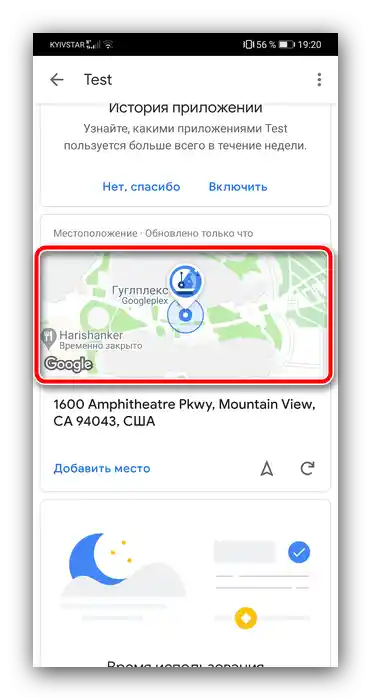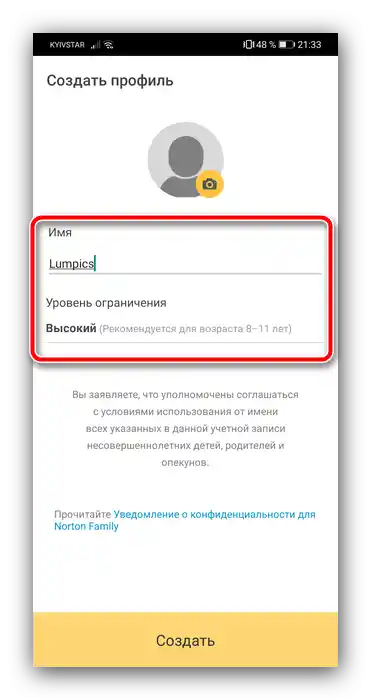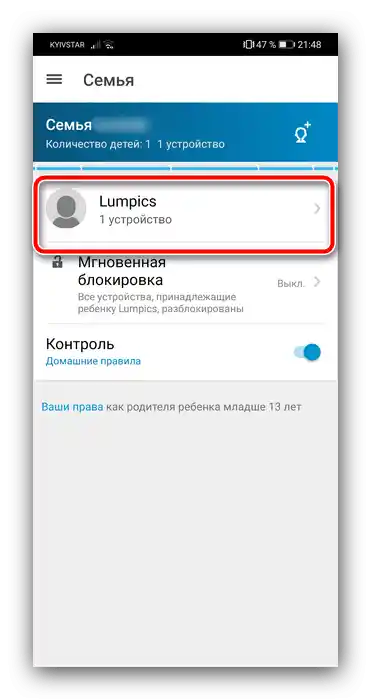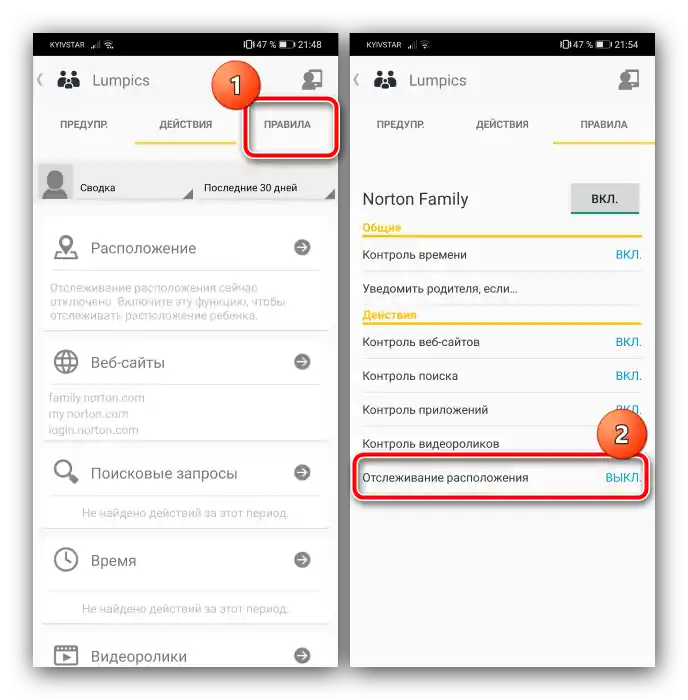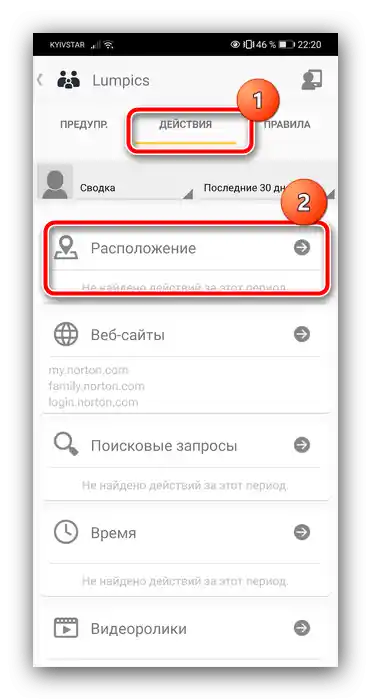روش 1: Family Link
راحتترین گزینه برای حل این مسئله، اپلیکیشن اختصاصی گوگل به نام Family Link است که از طریق آن کنترل والدین انجام میشود.
دانلود Family Link برای والدین از فروشگاه Google Play
دانلود Family Link برای کودک از فروشگاه Google Play
- برای عملکرد کامل Family Link نیاز به تنظیم و همچنین ایجاد یک حساب کاربری ویژه کودک است. هر دو فرآیند قبلاً توسط یکی از نویسندگان ما بررسی شده است، بنابراین از راهنماهای موجود در لینک زیر استفاده کنید.
بیشتر:
ایجاد حساب کاربری Google برای کودک
فعالسازی کنترل والدین در پلتفرم Android - پس از اعمال تمام تغییرات، نسخه والدین اپلیکیشن را باز کنید، گزینههای موجود در منو را تا مورد "مکان" پیمایش کنید و در آن "تنظیم" را لمس کنید.
- در اینجا بر روی "فعال کردن" کلیک کنید، سپس "تأیید".
- اکنون در کارت، نوشته "بهروزرسانی مکان" ظاهر میشود – منتظر بمانید تا دادههای جغرافیایی از دستگاه کودک به دستگاه شما منتقل شود.
- پس از اتصال، موقعیت فعلی دستگاه متصل شده در بلوک نمایش داده خواهد شد.
![نمایش موقعیت برای کودک در اندروید با استفاده از Google Family Link]()
برای بهروزرسانی اطلاعات میتوانید بر روی دکمه مربوطه کلیک کنید.
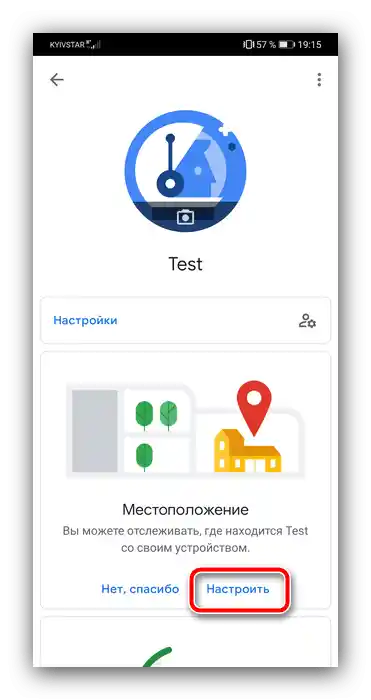
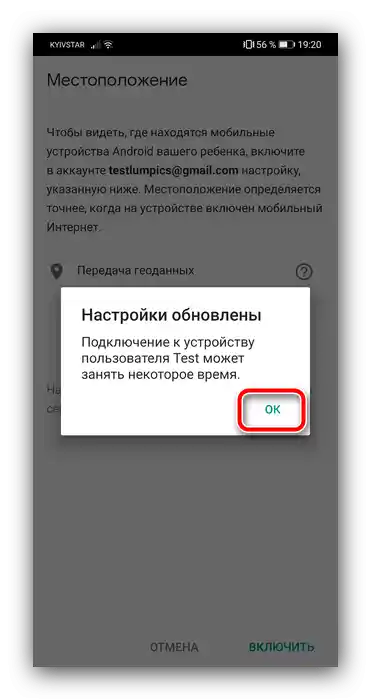

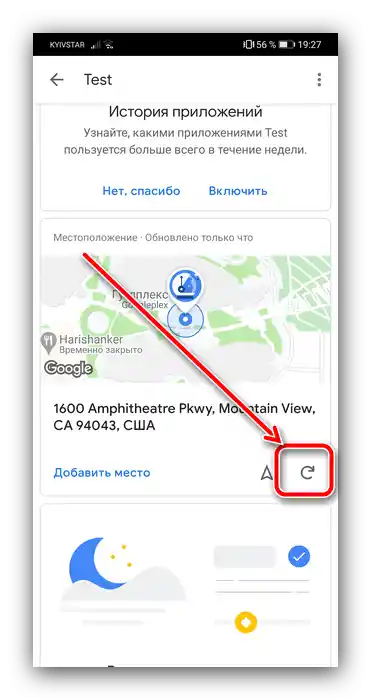
هر دو نسخه برنامهها کاملاً رایگان هستند، اما برای استفاده از سرویس، هم دستگاه والدین و هم دستگاه کودک باید تحت مدیریت Android 7.1 یا جدیدتر باشند.
روش 2: خانواده نورتون
یک جایگزین خارجی برای راهحل فوق، برنامه خانواده نورتون از توسعهدهندگان آنتیویروسهای محبوب دسکتاپ و موبایل است.
دانلود خانواده نورتون از فروشگاه Google Play
- برنامه را بر روی هر دو دستگاه نصب کنید. برای کارکرد خانواده نورتون نیاز به ایجاد یک حساب کاربری دارید – این کار را انجام دهید و بلافاصله وارد شوید.
- باید یک پروفایل برای دستگاه کودک ایجاد کنید: نام او را وارد کرده و سطح محدودیتها را بر اساس سن تعیین کنید.
![نام و محدودیتهای پروفایل برای ردیابی موقعیت مکانی کودک در اندروید با استفاده از Norton Family]()
در اینجا نوع دستگاهی که کودک از آن استفاده میکند را مشخص کنید، در مورد ما این خواهد بود "اسمارتفون یا تبلت مبتنی بر Android"، سپس بر روی "ادامه" کلیک کنید.
- برای ادامه به دستگاه کودک بروید. بر روی گزینه "دستگاه کودک" کلیک کنید، سپس – حسابی که در مرحله 3 ایجاد کردهاید را انتخاب کنید، نامی برای اسمارتفون یا تبلت تعیین کرده و بر روی "تمام شد" کلیک کنید.
- به برنامه تمام مجوزهایی که درخواست میکند را بدهید و بر روی "ادامه" کلیک کنید.
- اکنون میتوانید از قابلیت ردیابی در دستگاه والدین استفاده کنید. بهطور پیشفرض غیرفعال است – برای فعالسازی آن، بر روی پروفایل ایجاد شده قبلی کلیک کنید.
![انتخاب دستگاه کودک برای ردیابی موقعیت مکانی کودک در اندروید با استفاده از Norton Family]()
به برگه "قوانین" بروید و از گزینه "ردیابی موقعیت" استفاده کنید.
![قوانین را برای ردیابی موقعیت مکانی کودک در اندروید با استفاده از Norton Family باز کنید]()
به منوی کشویی مراجعه کنید و گزینه "فعال" را انتخاب کنید، سپس با فشار دادن "تأیید" تمایل خود را تأیید کنید.
- اکنون به برگه "عملیات" بروید و بر روی گزینه "موقعیت" ضربه بزنید.
![انتقال به گزینههای ردیابی موقعیت مکانی برای کودک در اندروید با استفاده از Norton Family]()
منتظر بمانید تا برنامه با دستگاه کودک ارتباط برقرار کند و اطلاعات مورد نیاز را نمایش دهد.
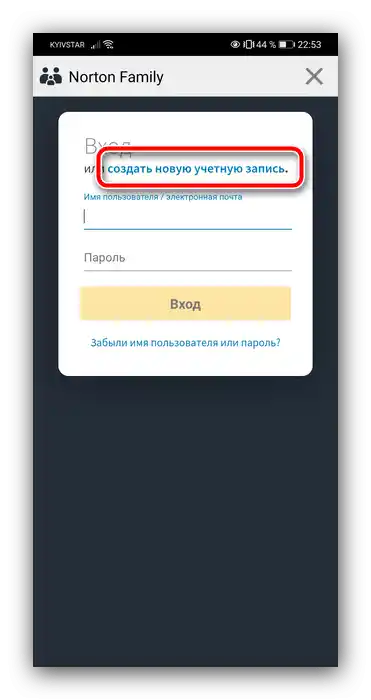
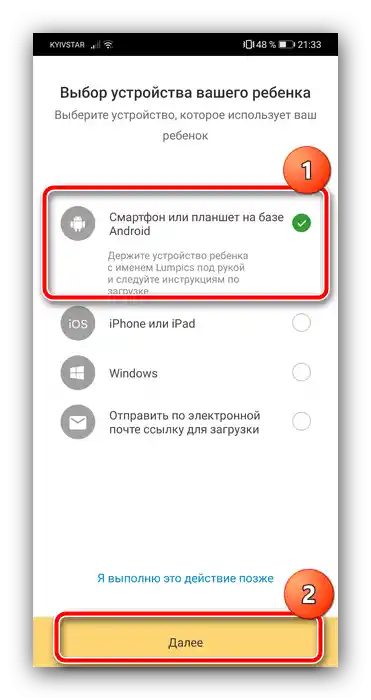
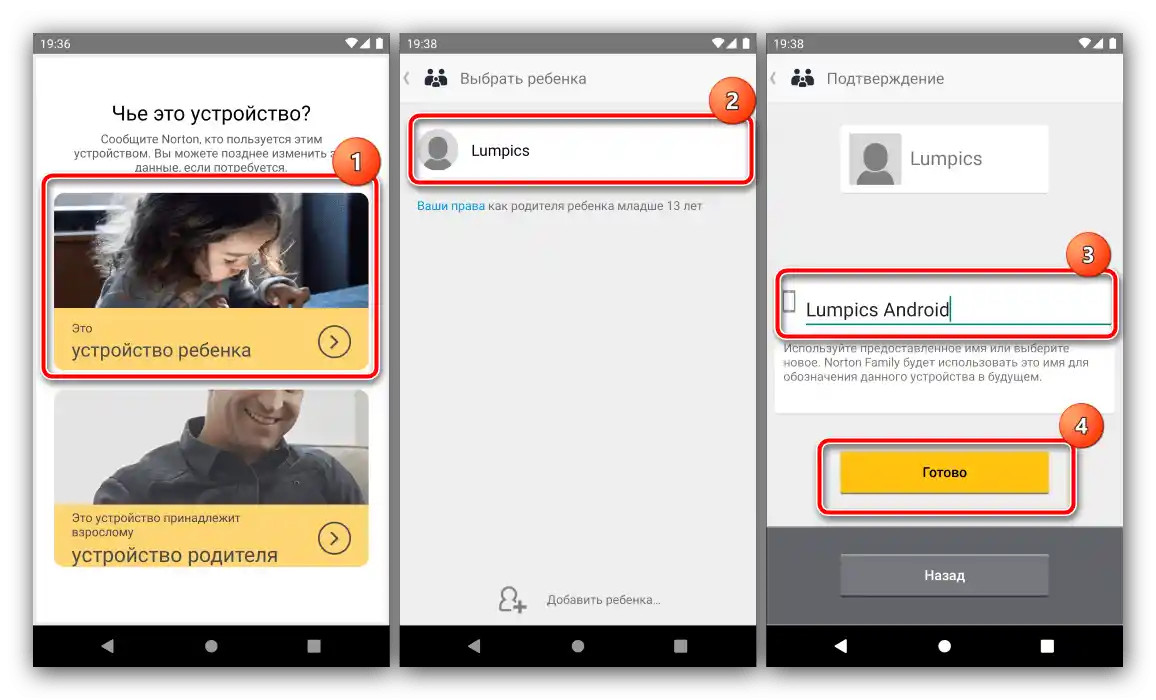
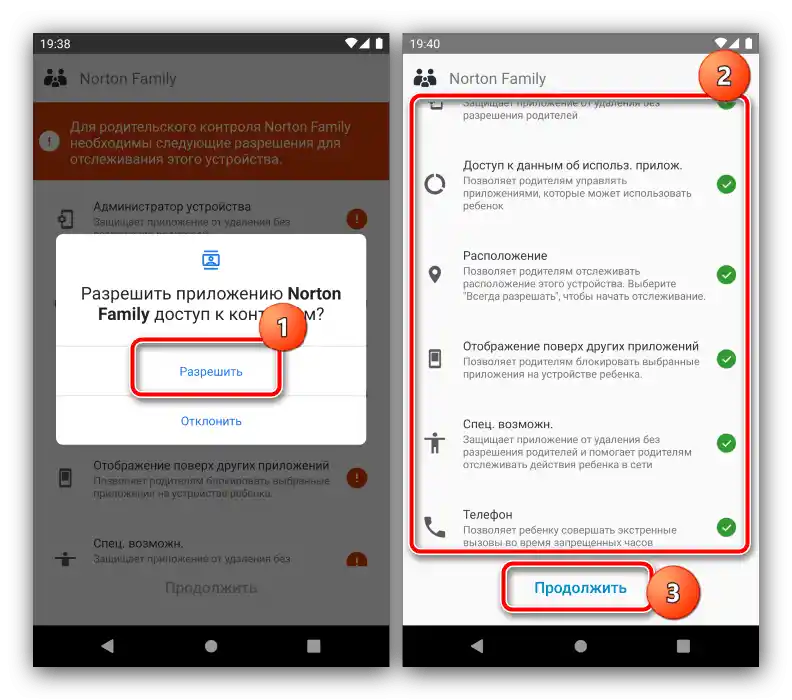
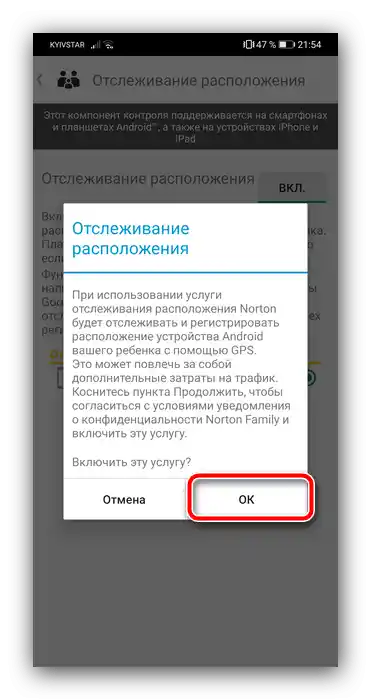
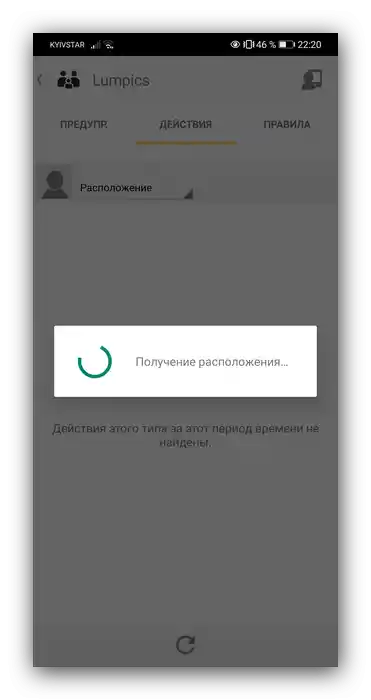
سایر برنامههای کنترل والدین بر اساس همین اصل عمل میکنند.